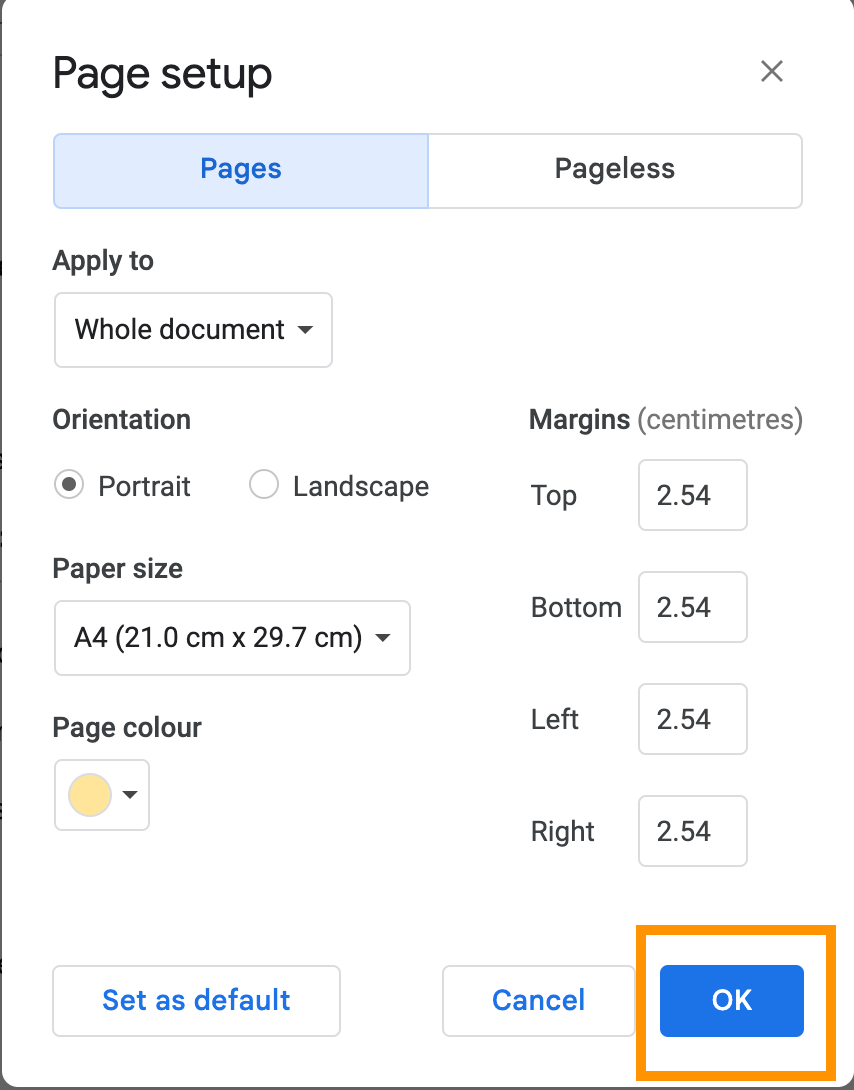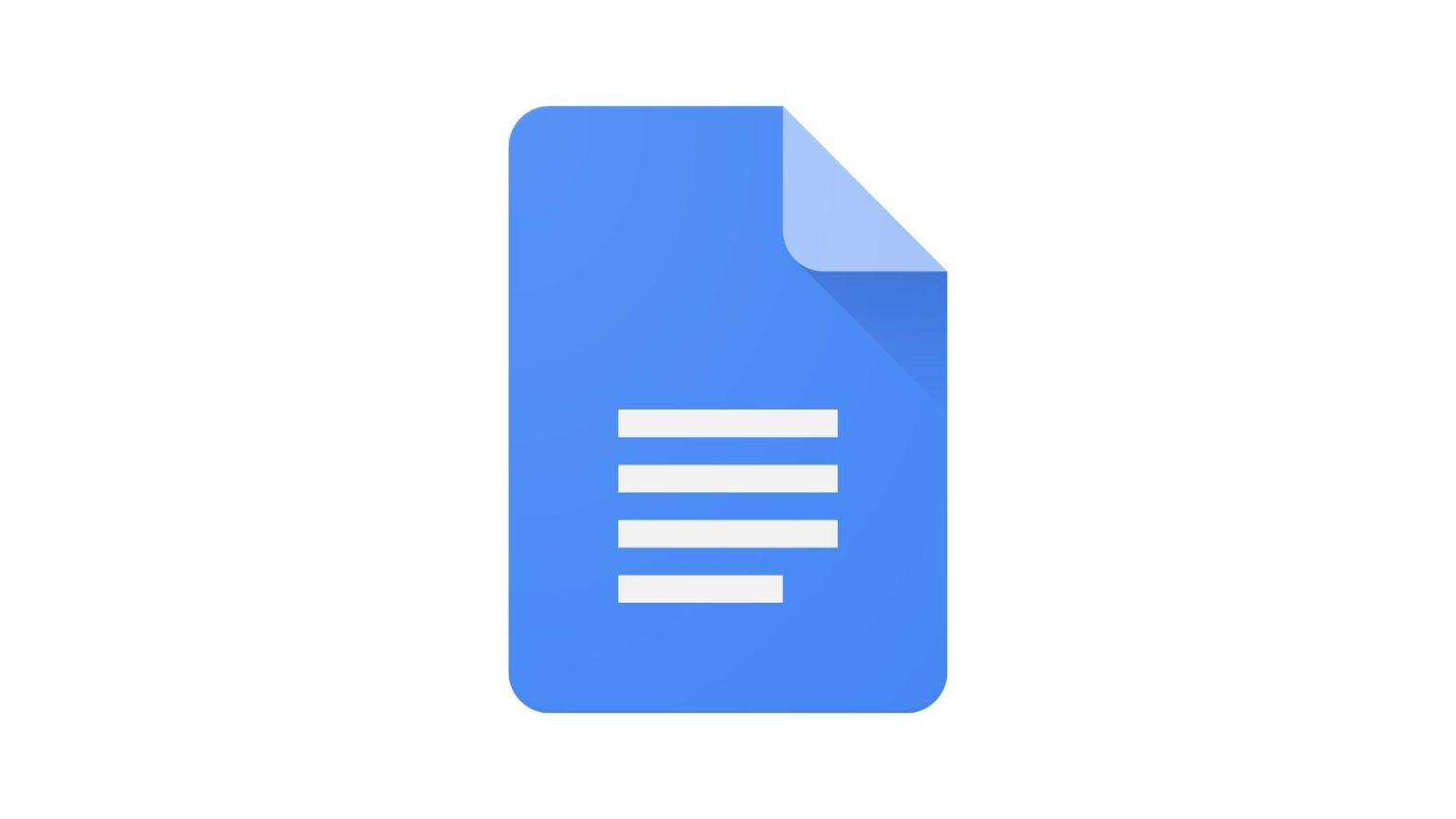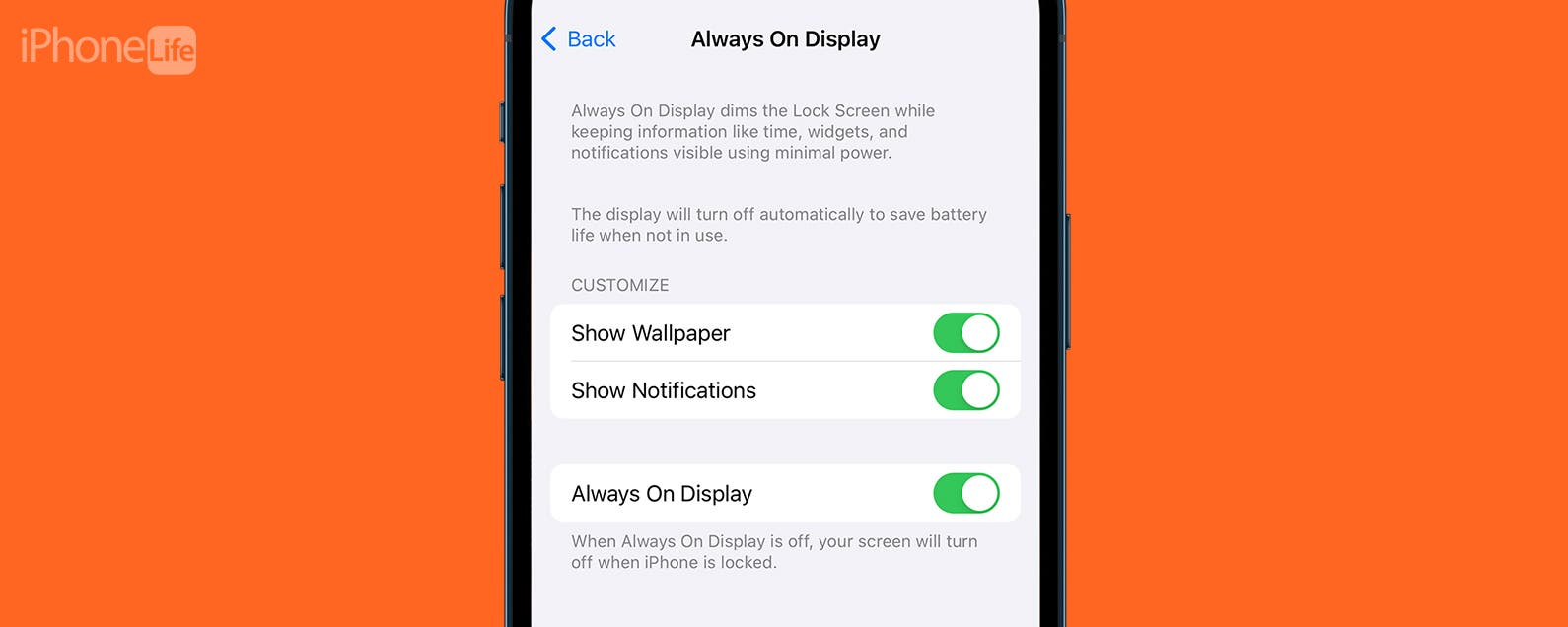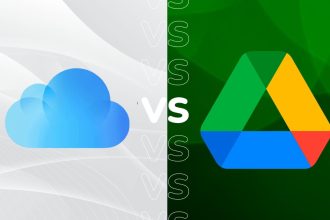Ya sea que desee crear un documento llamativo para compartir con sus colegas o simplemente que le resulte más fácil leerlo con fondos más oscuros, puede cambiar fácilmente el color de fondo en Google Docs para adaptarlo a sus necesidades.
Siga nuestra guía paso a paso a continuación para aprender cómo cambiar el color de fondo en Google Docs.
Lo que necesitarás:
- Acceso a Documentos de Google
La versión corta:
- Abrir Documentos de Google
- Abra el documento que desea editar
- Seleccione Archivo en la barra de menú
- En el menú Archivo, seleccione Configurar página
- Seleccionar color de página
- Elige un nuevo color de página
- Seleccione Aceptar
-
Paso
1Abrir Documentos de Google
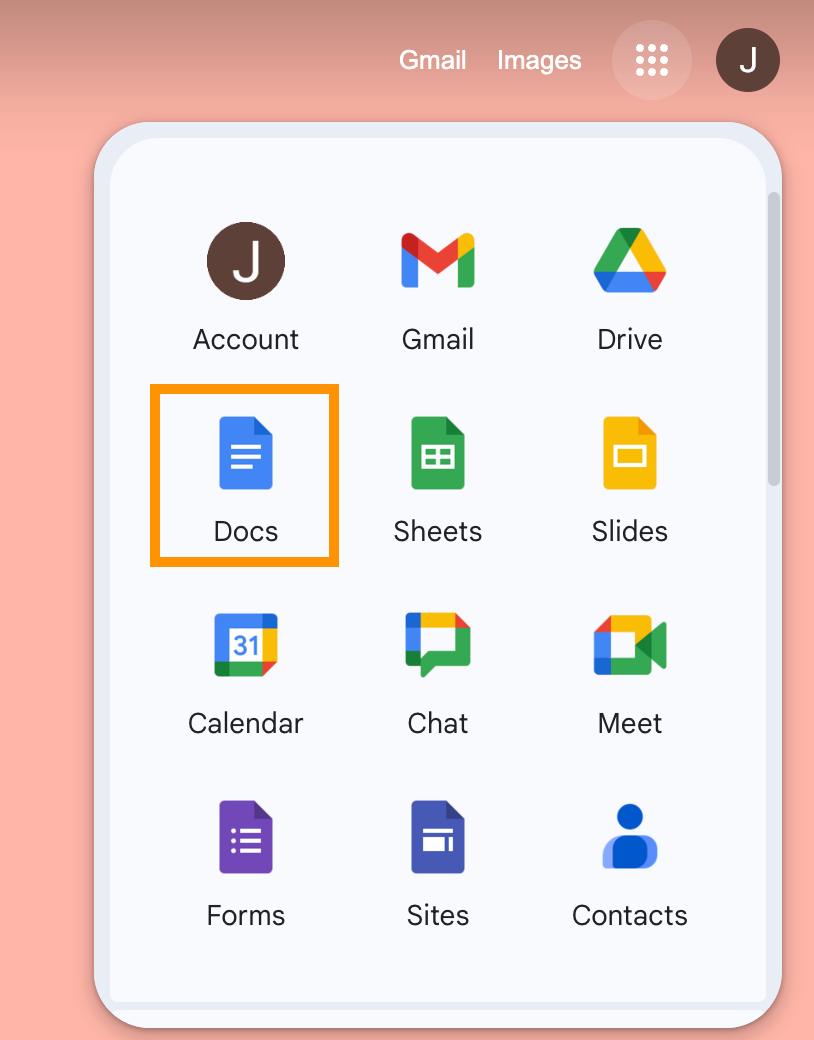
Hay numerosas formas de hacer esto. En primer lugar, si tiene la aplicación Google Docs, simplemente iníciela. Si está utilizando Google Chrome, puede buscar Google Docs en el panel de búsqueda o seleccionar el ícono de Google Apps en la parte superior derecha de la página del navegador Nueva pestaña, como se muestra aquí.
En otros navegadores, puede visitar https://docs.google.com/ e iniciar sesión con su cuenta de Google allí.
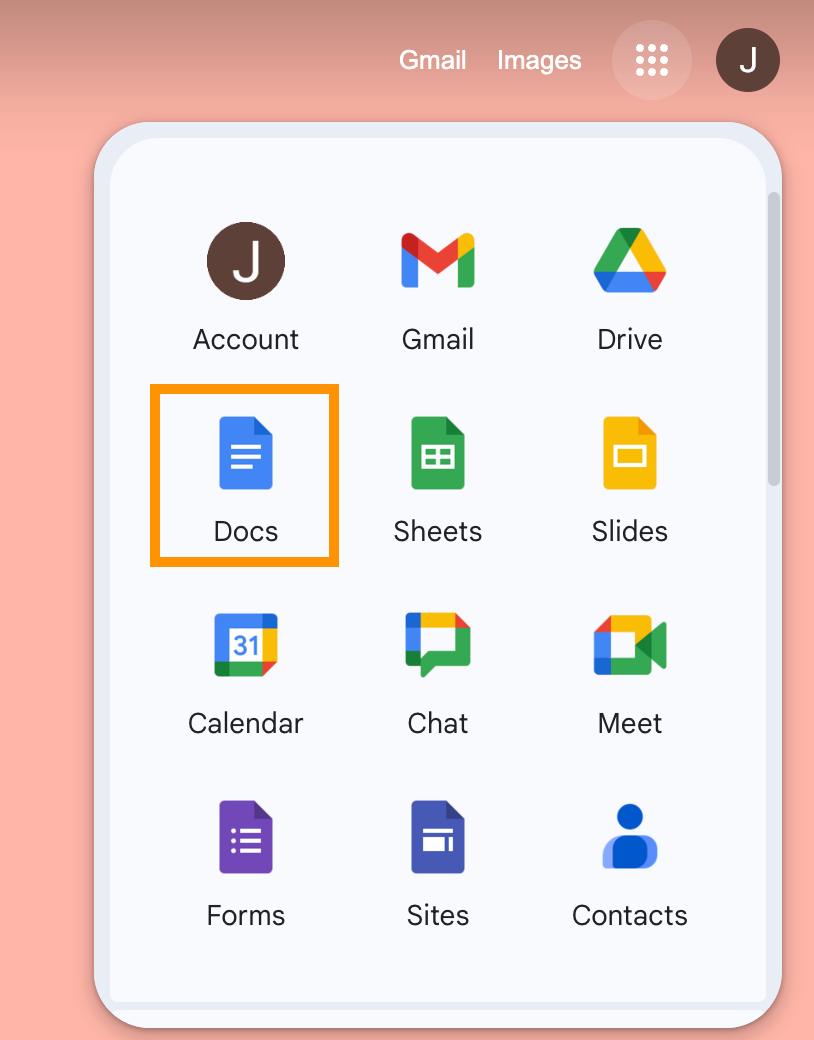
-
Paso
2Abra el documento que desea editar
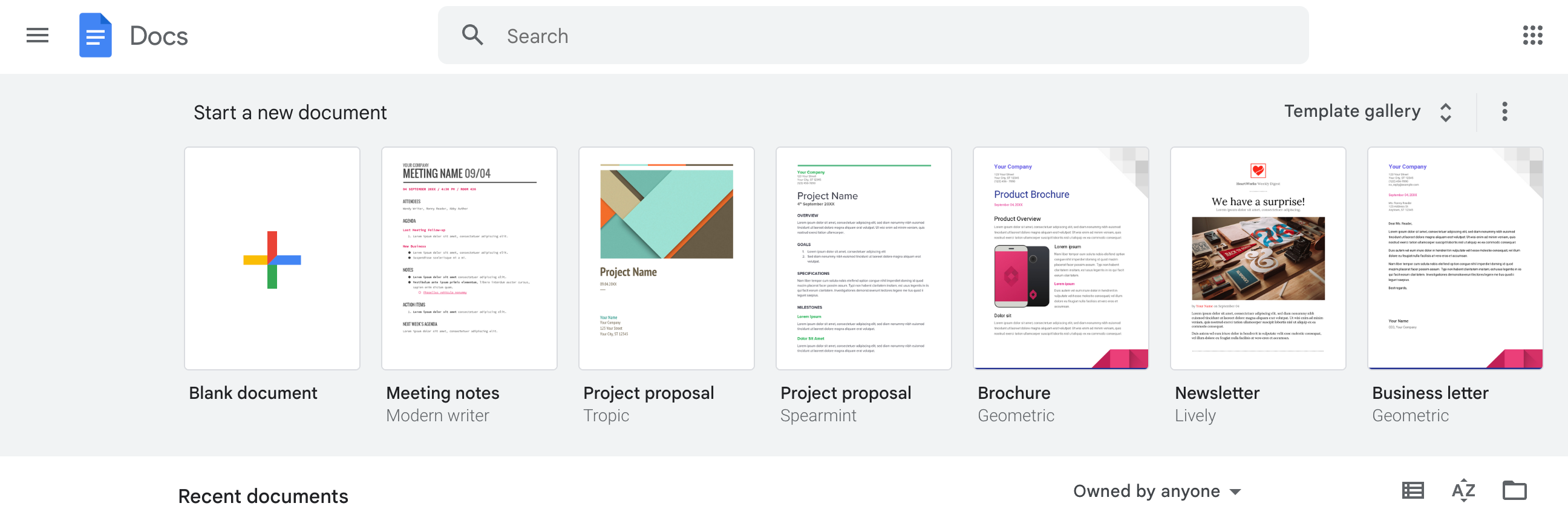
Abra un nuevo documento en blanco o elija un documento existente que figura en Documentos recientes.
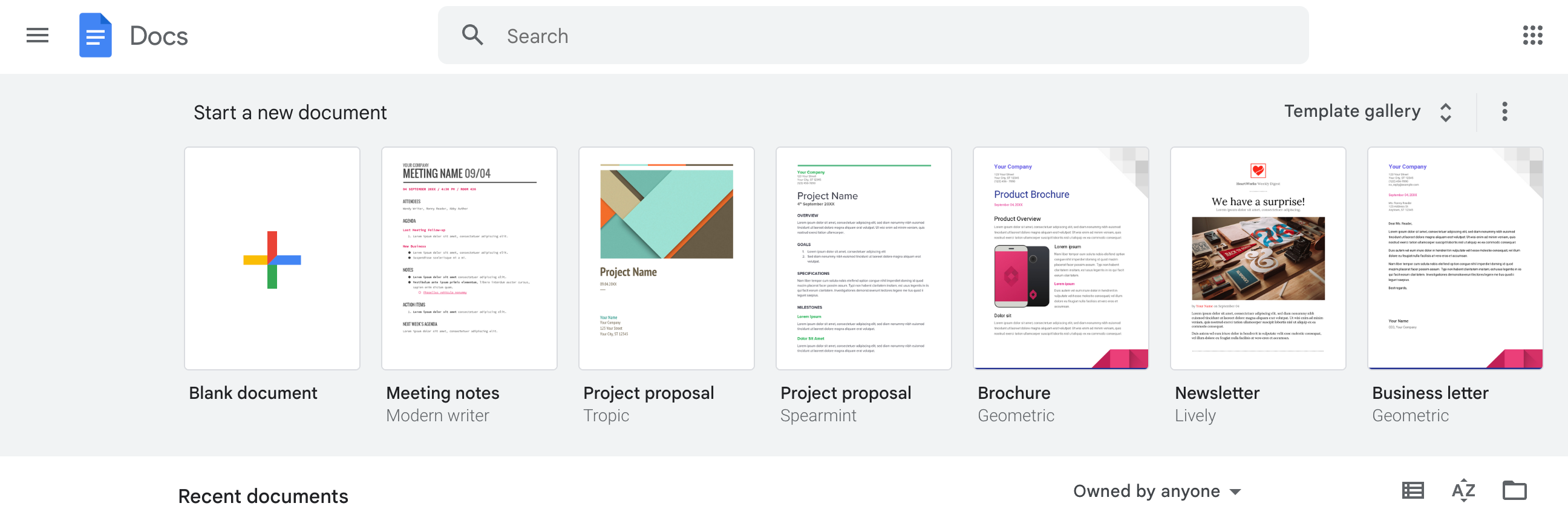
-
Paso
3Seleccione Archivo en la barra de menú
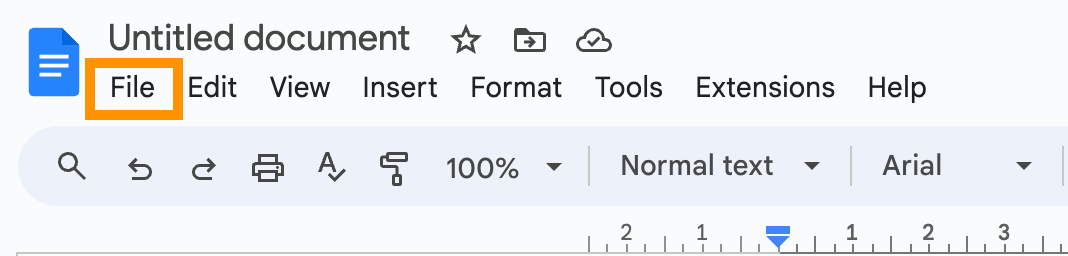
Debajo del título del documento, verá la barra de menú con numerosas opciones. El archivo es el primero a la izquierda.
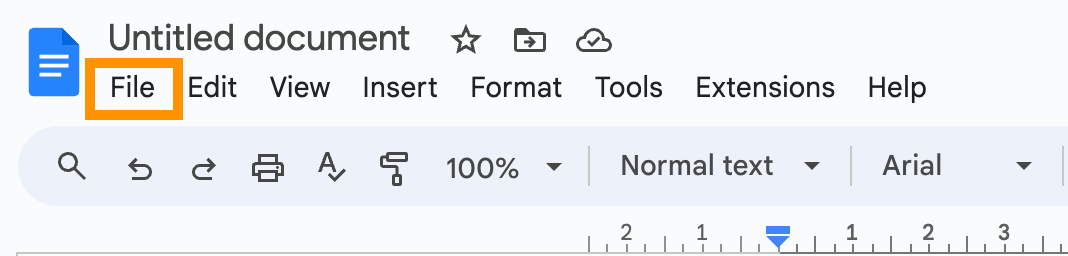
-
Paso
4En el menú Archivo, seleccione Configurar página
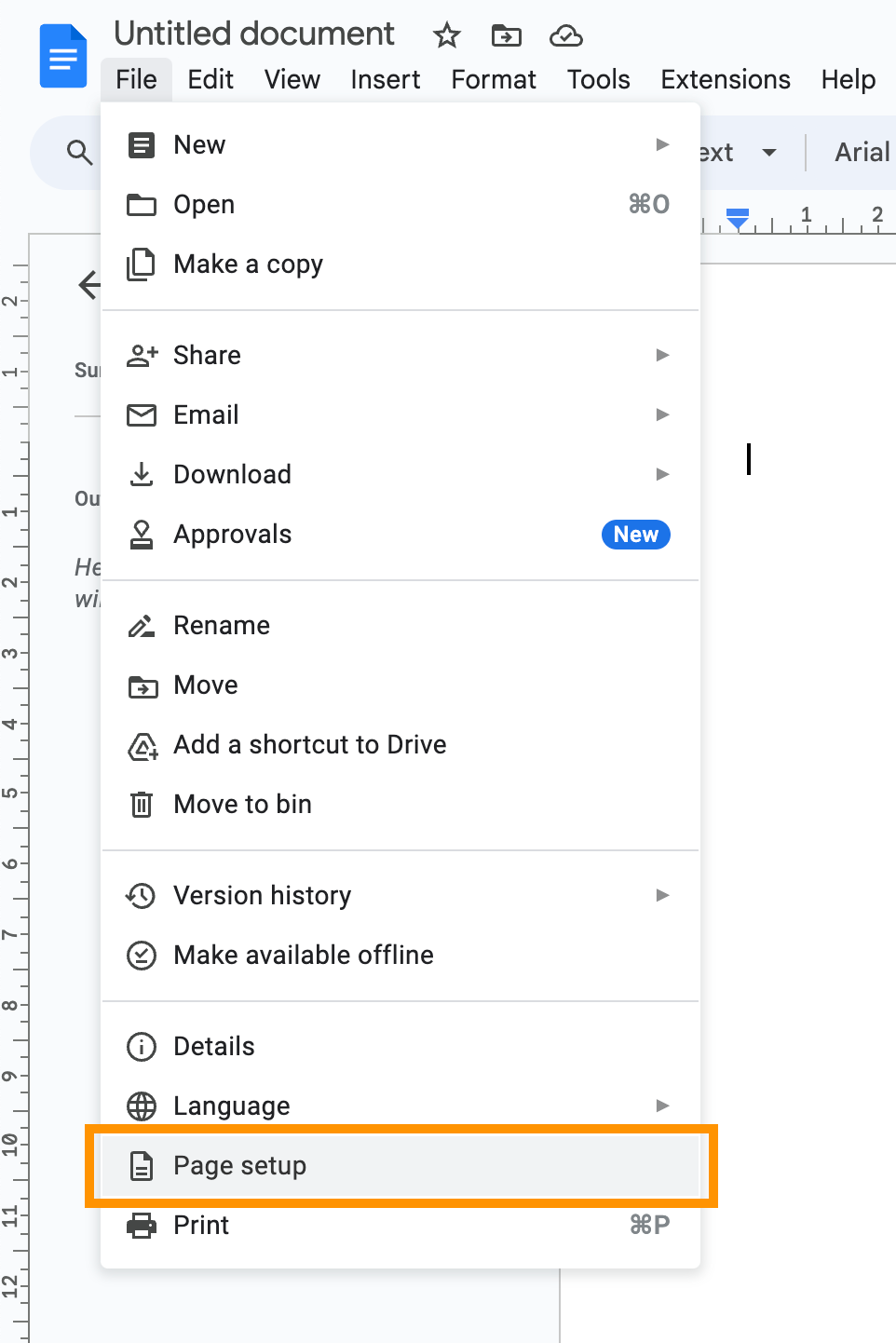
Lo encontrará hacia el final de la lista de opciones.
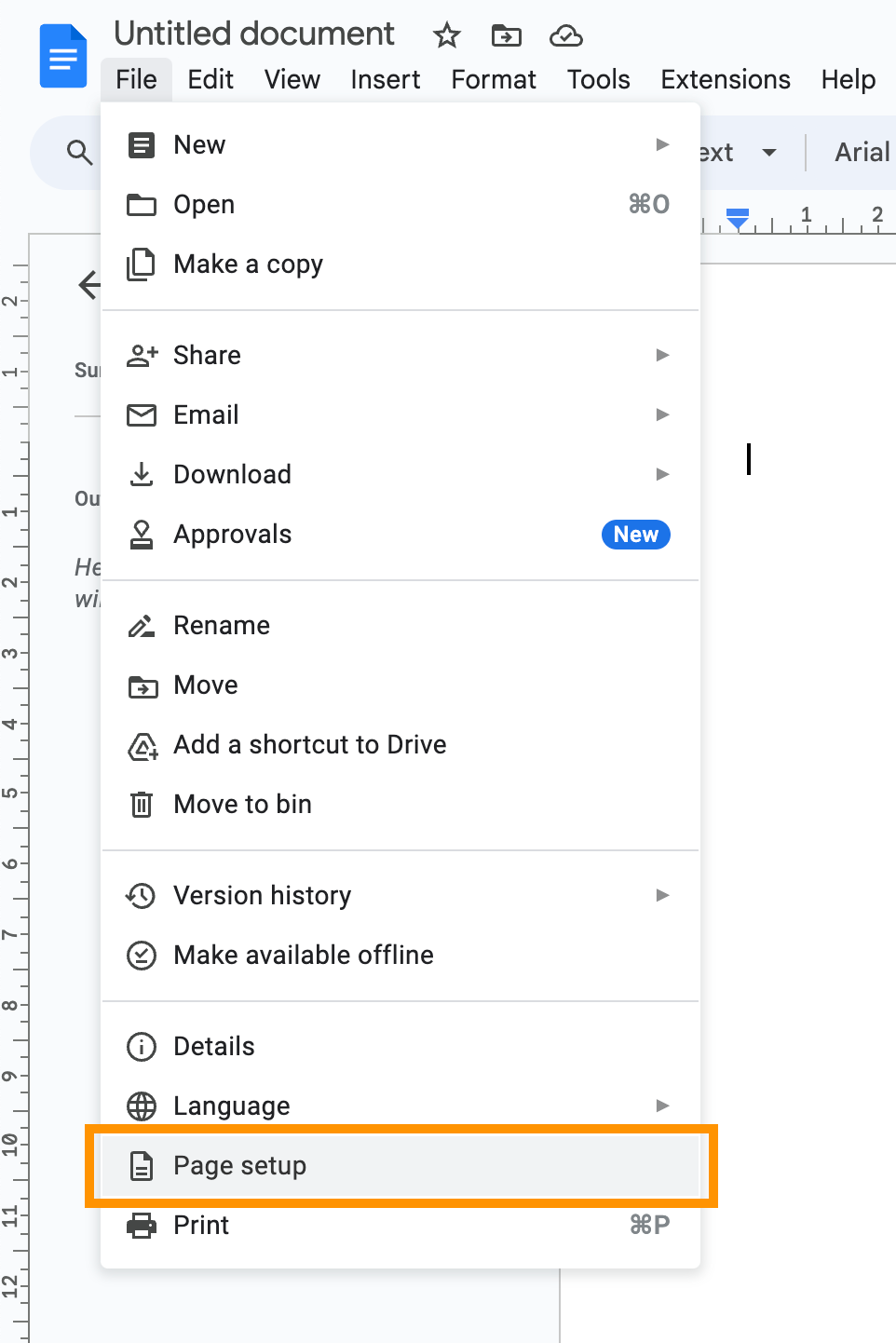
-
Paso
5Seleccionar color de página
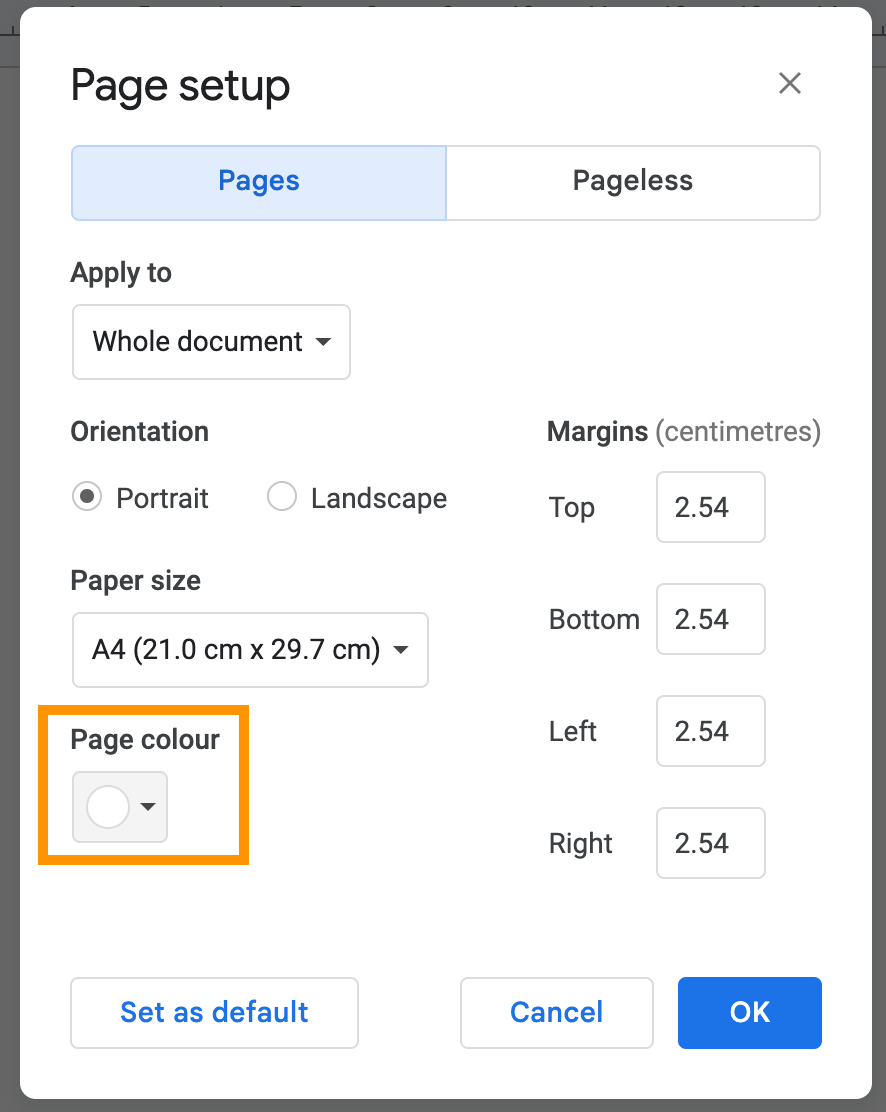
Seleccione el ícono debajo de Color de página y verá una lista de opciones de color preestablecidas disponibles.
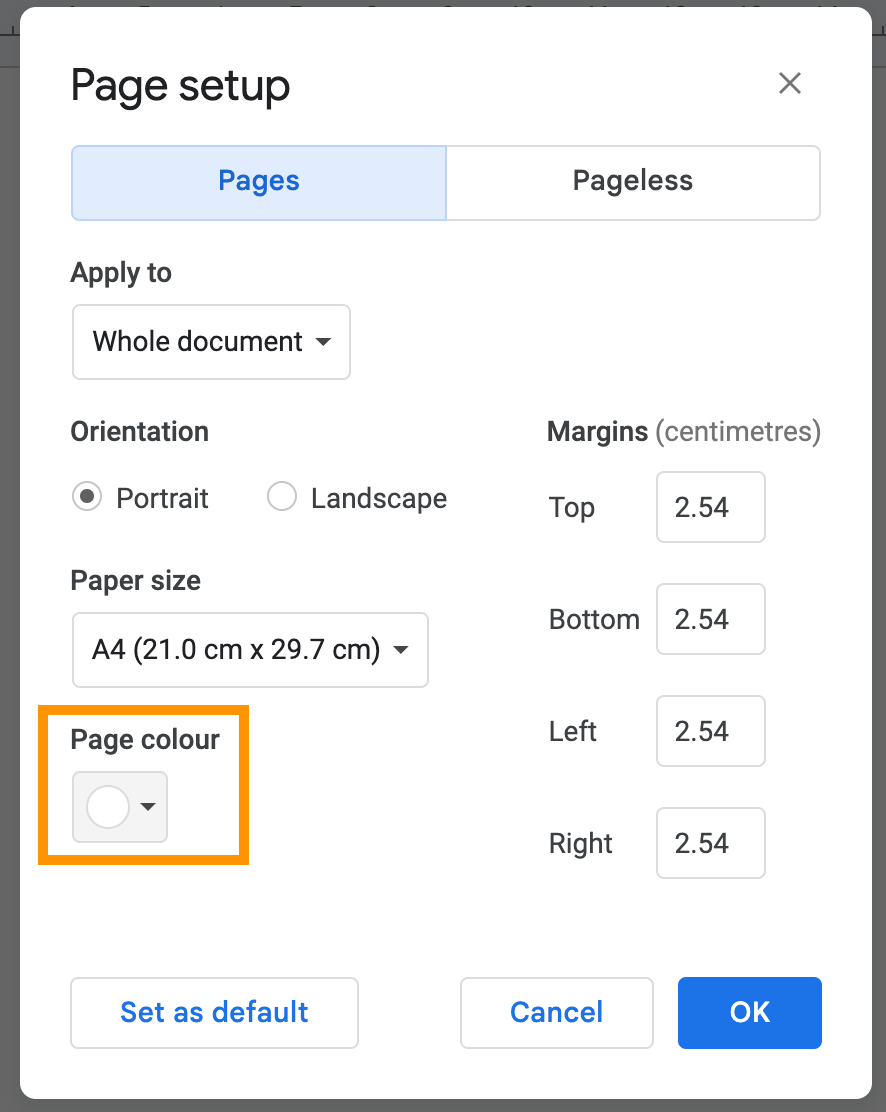
-
Paso
6Elige un nuevo color de página
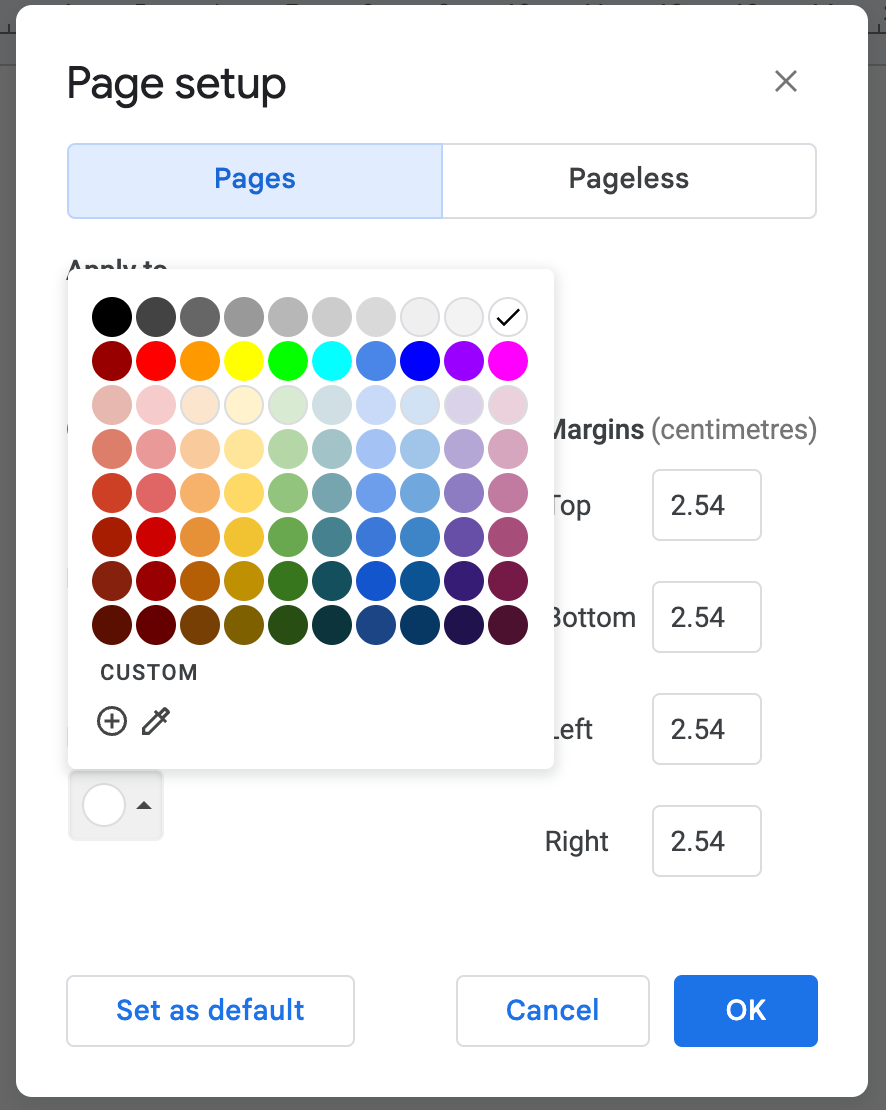
Seleccione el color al que desea cambiar el fondo.
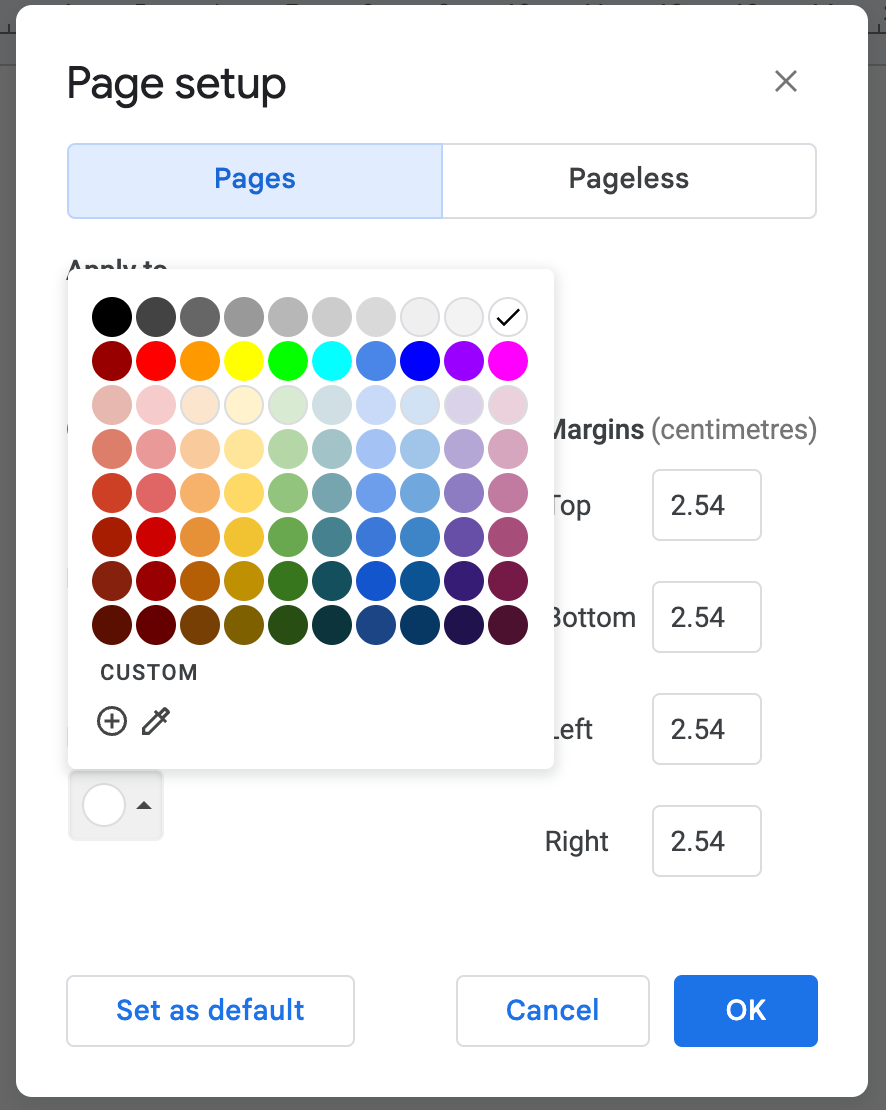
-
Paso
7Seleccione Aceptar
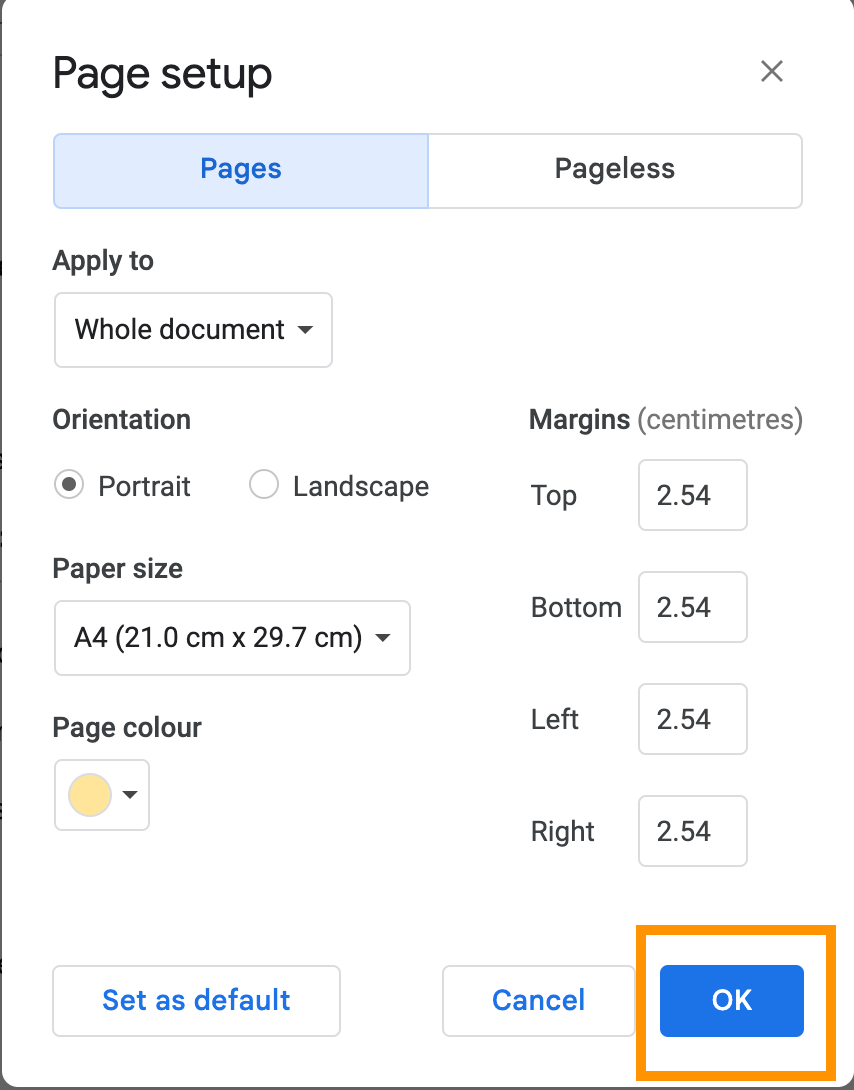
Sólo una vez que seleccione Aceptar podrá ver el fondo modificado. Si elige un color pero cambia de opinión, simplemente repita los pasos para seleccionar un color de fondo diferente.